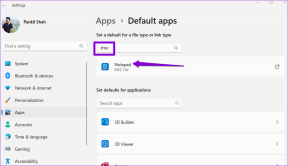Hur man castar till Xbox One från din Android-telefon
Miscellanea / / November 28, 2021
Xbox One är en multimediabox där du kan köpa, ladda ner och spela onlinespel. Alternativt kan du också köpa spelskivor och sedan njuta av spel på din konsol. Xbox One kan anslutas till din TV trådlöst såväl som med en kabelbox. Dessutom stöder den enkla växlingsalternativ mellan TV- och spelkonsolapparna du använder.
Här är några av de fantastiska funktionerna som erbjuds av Xbox One:
- Spela både online och offlinespel
- Titta på tv
- Lyssna på musik
- Se filmer och YouTube-klipp
- Skype-chatta med dina vänner
- Spela in spelvideor
- Internetsurfning
- Få åtkomst till din Skydrive
Många användare kanske undrar hur man streamar videor direkt från Android-telefon till Xbox One. Att strömma videor direkt från Android till Xbox One är ganska enkelt. Så om du funderar på att göra det, gå igenom vår guide som hjälper dig att casta till Xbox One från din Android-telefon.

Innehåll
- Hur man castar till Xbox One från din Android-telefon
- Varför casta till Xbox One från din Android-enhet?
- Hur man streamar videor direkt till Xbox One från din smartphone
- Metod 1: Casta till Xbox One med iMediaShare på din Android-telefon
- Metod 2: Casta till Xbox One med AllCast-appen på din smartphone
- Metod 3: Hur man castar till Xbox One med YouTube
- Metod 4: Casta till Xbox One med din telefon som DLNA-server
- Metod 5: Casta till Xbox One med AirSync
Hur man castar till Xbox One från din Android-telefon
Varför casta till Xbox One från din Android-enhet?
Som beskrivs ovan är Xbox One mer än bara en spelkonsol. Därför uppfyller den alla dina underhållningsbehov också. Du kan ansluta din smartphone till Xbox One genom tjänster som Netflix, IMDb, Xbox Video, Amazon Prime, etc.,
När du castar till Xbox One upprättas en anslutning mellan din TV och din Android-enhet. Därefter kan du njuta av att titta på alla typer av multimediainnehåll från din mobiltelefon, på skärmen på din smarta TV med hjälp av Xbox One.
Hur man streamar videor direkt till Xbox One från din smartphone
För att aktivera streamingtjänster mellan din telefon och Xbox One måste du ladda ner en eller flera av de nedan nämnda programmen.
- iMediaShare
- AllCast
- Youtube
- AirSync med en FreeDouble Twist
- Alternativt kan du använda din telefon som en DLNA-server för att casta till Xbox One.
Nu kommer vi att diskutera hur man castar Xbox One genom varje app, en efter en. Men innan det måste du ansluta smartphonen och Xbox One med sammaWi-Fi nätverk. Du kan också ansluta smartphonen och Xbox One med samma mobila hotspot-nätverk.
Metod 1: Casta till Xbox One med iMediaShare på din Android-telefon
En stabil konfigurationsinställning mellan din spelkonsol och din Android-enhet kan upprättas med hjälp av en öppen källkodsapplikation som heter som iMediaShare- Foton och musik. Fjärruppspelning av video och enkla växlingsfunktioner för streaming är de extra fördelarna med denna applikation. Här är stegen för att strömma videor direkt från Android-telefon till Xbox One med iMediaShare-appen:
1. Lansera Play Butik på din Android-telefon och installera iMediaShare – Foton och musik ansökan enligt bilden nedan.
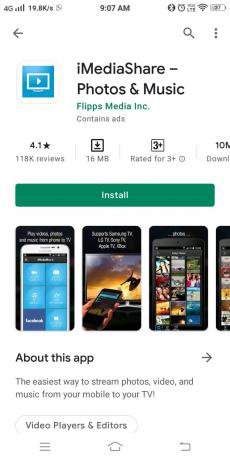
2. Här, navigera till instrumentbräda i iMediaShare-appen och tryck på din smartphone symbol. Nu kommer alla enheter i närheten att upptäckas automatiskt, inklusive din Xbox One.
3. Tryck sedan på din smartphone symbol för att upprätta en anslutning mellan din Android-enhet och Xbox One.
4. På Hem sidan i iMediaShare-programmet, tryck på GALLERI VIDEOS som visat.
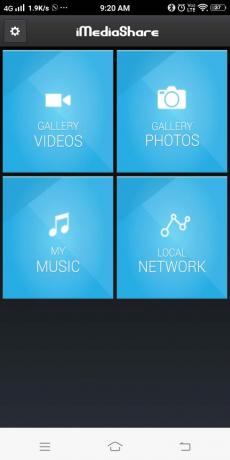
6. Tryck nu på önskad video- från den angivna listan för att streamas direkt från din Android-enhet.
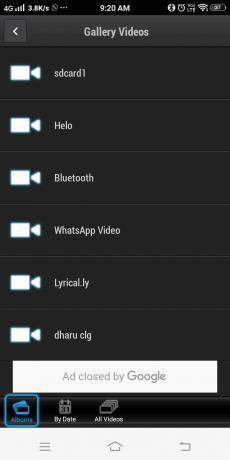
Läs också:Hur man delar spel på Xbox One
Metod 2: Casta till Xbox One med AllCast-appen på din smartphone
Med hjälp av applikationen AllCast kan du strömma videor direkt från din Android-enhet till Xbox One, Xbox 360 och smart TV. I den här applikationen finns även en integrerad installation för Xbox Music eller Xbox Video. Så här gör du:
1. Navigera till Play Butik applikation i din Android och installera AllCast som visas här.
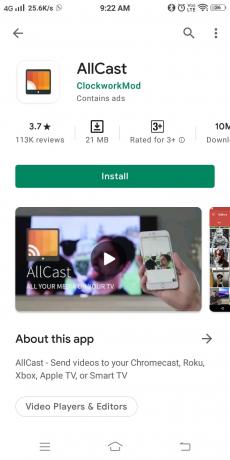
2. Starta inställningar av konsolen.
3. Tillåt nu Aktivera Spela till och scrolla ner i menyn tills du ser DLNA Proxy i listan. Gör det möjligt DLNA-proxy.
4. Öppna sedan din AllCast Ansökan.
5. Till sist, sök efter enheter/spelare i närheten och koppla ihop din Xbox One med din Android-telefon.
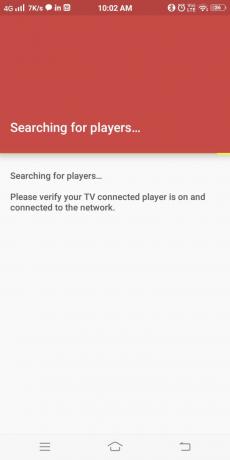
Nu kan du njuta av strömmande videofiler på din TV-skärm med Xbox One-konsolen.
Den enda nackdelen med den här appen är att du inte kan spela spel på konsolen medan du streamar mediefiler på din skärm med hjälp av AllCast-applikationen.
Metod 3: Hur man castar till Xbox One med YouTube
YouTube tillhandahåller inbyggt streamingstöd, och därför kan du dela videor direkt på Xbox-skärmen. Men om du inte har en YouTube-applikation på din Android följer du stegen nedan för att casta till Xbox One:
1. ladda ner och installera Youtube från Play Butik.
2. Lansera Youtube och tryck på Kasta alternativ, som avbildas på bilden nedan.

3. Gå till din Xbox-konsol och logga in till YouTube.
4. Här, navigera till inställningar av Xbox-konsolen.
5. Aktivera nu Para enhet alternativ.
Notera: En TV-skärmsikon kommer att visas i YouTube-appen på din Android-telefon. Den här ikonen blir blå när parningen är klar.
Slutligen kommer din Xbox One-konsol och Android-enhet att paras ihop. Du kan strömma onlinevideor direkt till Xbox-skärmen härifrån och framåt.
Metod 4: Casta till Xbox One med din telefon som DLNA-server
Genom att förvandla din telefon till en mediaserver kan du ansluta telefonen till Xbox One för att titta på film.
Notera: Kontrollera först om din Android-telefon stöder DLNA-tjänst eller inte.
1. Navigera till inställningar på din Android-telefon.
2. I den sökruta, typ dlna som visat.

3. Här, tryck DLNA (Smart Mirroring).
4. Slutligen, slå på Dela lokala medier som avbildas på bilden nedan.
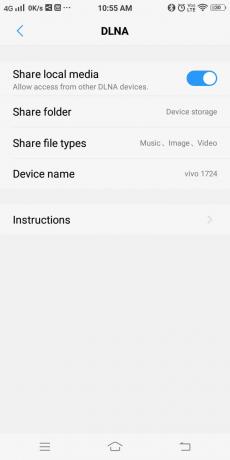
Notera: Om din enhet inte erbjuder alternativet "Dela lokal media", kontakta enhetssupport för ytterligare hjälp.
5. Installera sedan Mediaspelare app på din Xbox One. Bläddra till Store och installera Media Player-appen.
6. En klar, klicka på Lansera. Nu bläddra för enheter som är tillgängliga runt omkring dig och upprätta en anslutning till din Android-telefon.
7. Till sist, välj det innehåll du vill se på Xbox-skärmen från det bläddringsbara gränssnittet.
8. När du har valt innehållet klickar du på Spela. Och innehållet strömmas automatiskt till Xbox One från din telefon.
Därför kan din Android användas som en plattform för att möjliggöra mediaströmning via Xbox One.
Läs också:Hur man visar Bluetooth-enheters batterinivå på Android
Metod 5: Casta till Xbox One med AirSync
Notera: Innan du fortsätter med den här metoden, aktivera fildelningsalternativet i din Android, som diskuterats i föregående metod.
1. Installera AirSync från Play Butik som visat.
Notera: Se till att din Xbox och Android-telefon är ansluten till samma Wi-Fi-nätverk.
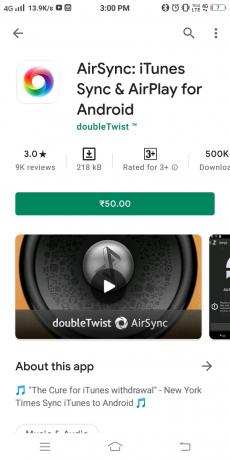
Notera: Gratis doubleTWIST-applikation kommer också att installeras på din enhet när du installerar AirSync.
2. Aktivera strömningsalternativet genom att välja AirTwist och AirPlay. Detta aktiverar AirSync-applikationen på Xbox-konsolen.
3. Du kan strömma media via Xbox-konsolen med gratis dubbel TWISTapp på din mobila enhet.
4. Nu kommer ett popup-fönster att begära strömningstillstånd. Välj här Xbox konsolen som en utgångsenhet och tryck på DoubleTwist Cast ikon.
Notera: Efter denna procedur kommer din skärm att vara tom ett tag. Vänligen ignorera det och vänta tills streamingprocessen börjar av sig själv.
Rekommenderad:
- Fix Wireless Xbox One-kontroller kräver en PIN-kod för Windows 10
- Hur tar man bort Xbox Game Speech Window?
- Hur man streamar Origin-spel över Steam
- Hur man fixar OBS som inte fångar spelljud
Vi hoppas att den här guiden var till hjälp och att du kunde casta till Xbox One från din Android-telefon. Låt oss veta vilken metod som fungerade bäst för dig. Dessutom, om du har några frågor/kommentarer angående den här artikeln får du gärna släppa dem i kommentarsektionen.